Hvis dit tv er blevet langsomt, hvis apps fryser eller slet ikke kan åbnes, er det et tegn på, at der er noget galt med dit tv. Du skal ikke skynde dig at ringe til kundeservice, de vil sandsynligvis ikke kunne hjælpe dig, fordi dit tv er i orden og ikke skal repareres.
Hvorfor apps ikke virker på dit Samsung TV
Grunden til, at dit tv er langsomt, kan være, at det har meget lidt ledig RAM tilbage. Derfor kan tv’et ikke køre nogle programmer, og den manglende hukommelse kan også reducere hastigheden af videobearbejdningen, videoen stopper eller fryser. Det værste, der kan ske, er en meddelelse om, at et program ikke kan køre på grund af utilstrækkelig RAM.
Dette sker, fordi tv’et ikke har nok RAM. Tv-modeller på begynderniveau har normalt 2-4 GB hukommelse, tv’er i mellemklassen har 4-8 GB, og Samsung premium-tv’er har 8-16 GB hukommelse. En del af hukommelsen optages af styresystemet, afhængigt af tv-klassen kan dette være fra 1 GB til 4 GB. Resten af hukommelsen er den hukommelse, som tv’et kan bruge under driften.
Når du kører forskellige programmer, skal du huske på, at alle programmer skriver oplysninger til tv’ets hukommelse. Dette er nødvendigt for at sikre korrekt interaktion med streaming-videotjenesten. Når du f.eks. abonnerer på Amazon eller Netflix, gemmes disse oplysninger i tv’ets hukommelse. Videostreaming-tjenesterne registrerer oplysninger om de film, du ser, og tv’et gemmer også oplysninger om den film, du er i gang med at se, så du kan begynde at se, hvor du slap.
Hvis du bruger browseren på dit tv, gemmes der ligeledes nogle oplysninger i form af cookies og andre cache-filer i tv’ets hukommelse (billeder, internetsider osv.). Det skal bemærkes, at browseren fylder hukommelsen meget hurtigt med alle mulige oplysninger. Og meget ofte tror man, at problemet er programmerne, men i virkeligheden er hukommelsen optaget af browseren.
Rengøring af tv-hukommelsen
Rydning af tv-hukommelsen kan variere afhængigt af produktionsåret. Jeg anbefaler, at du prøver alle nedenstående muligheder i rækkefølge. Lad os starte med de nemmeste trin, der ikke kræver nogen særlig viden eller færdigheder.
- Tænd tv’et, og tryk på tænd/sluk-knappen på fjernbetjeningen i mindst 10-15 sekunder. Dette vil starte programmet til rydning af hukommelsescachen.
- Hvis det første punkt ikke hjælper, skal du åbne browseren, finde punktet Slet browsingdata i indstillingerne og rydde browserhistorikken. Dette kan gøres på følgende måde.
- Åbn browseren.
- Klik på tandhjulsikonet (indstillinger) i øverste højre hjørne af din browser, eller åbn menuen på nyere tv’er med Chrome-browseren, som du kan se nedenfor i skærmbilledet.
- Vælg Indstillinger for webbrowser
- Generelt
- Slet historik
- Klik på Ja
- Klik på OK
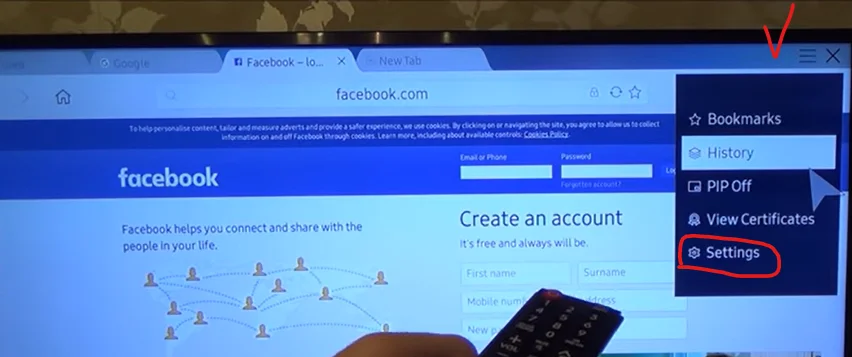
- Hvis de to første ting ikke virker, kan du opdatere tv-softwaren. Opdateringen geninstallerer apps og sletter unødvendige filer.
- Fjern ubrugte apps.Bemærk, at du ikke kan afinstallere apps, der er installeret som standard, men kun apps, som du selv har installeret, kan du afinstallere.
- Nulstil dine SmartHub-indstillinger.
- Åbn Indstillinger.
- Vælg Support.
- Vælg Selvdiagnostik.
- Vælg Nulstil Smart Hub-indstillinger.
- Indtast PIN-koden til dit tv (standardindstillingen er 0000).
- Vent på, at nulstillingen er afsluttet.
- Efter nulstillingen skal du forlade menuen.
- Vælg “Accepter alle“, og tryk på “OK“.
Derefter frigives hukommelsen normalt, og tv’et fungerer normalt.
Sådan tilføjer du hukommelse til dit Samsung TV
Du kan ikke tilføje hukommelse til tv’et. På nyere Samsung-tv fra 2017 kan du installere apps på et flashdrev, der er tilsluttet til USB. Hvis tv’et understøtter denne funktion, vises følgende meddelelse.
TV’ets hukommelse er ved at være tom. Hvis du vil installere denne app, skal du gøre mere intern hukommelse tilgængelig eller tilslutte en ekstern lagerenhed med tilstrækkelig plads.
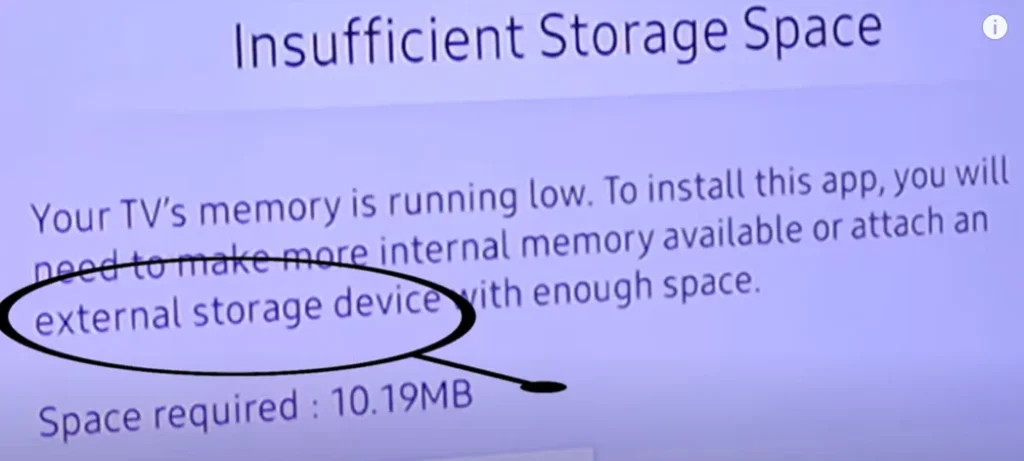
Du kan tilslutte et flashdrev og installere programmet på den eksterne hukommelse.

